本教程将指导您如何到Ubuntu 14.10服务器 ,Ubuntu的14.04服务器和Debian 7Wheezy分布添加到PXE网络引导环境安装在RHEL / CentOS 7。

将Ubuntu和Debian添加到PXE网络
虽然本教程的目的,我将只演示了如何添加64位网络安装映像,同样的程序也可以适用于Ubuntu或Debian的32位或其它架构的图像。 此外,添加Ubuntu 32位源的过程将解释,但在我的前提下没有配置。
从PXE服务器安装Ubuntu或Debian的要求,您的客户机必须有一个有效的Internet连接,最好是通过NAT配置了DHCP动态地址分配,以便安装拉所需的软件包,并完成安装过程。
要求
第1步:将Ubuntu 14.10和Ubuntu 14.04服务器添加到PXE菜单
1.添加网络安装源的Ubuntu 14.10和Ubuntu 14.04到PXE菜单可以通过两种方式实现:一是通过下载的Ubuntu光盘ISO映像,并以访问Ubuntu的网络启动文件,将其安装PXE服务器的机器上,另一种是由直接下载Ubuntu Netboot存档并解压到系统上。 另外,我将讨论这两种方法:
使用Ubuntu 14.10和Ubuntu 14.04 CD ISO映像
为了使用此方法,您的PXE服务器需要一个功能CD / DVD驱动器。 在任意计算机上访问的Ubuntu 14.10下载和Ubuntu的14.04下载页面,抢在64位服务器安装映像 ,它刻录到CD,将CD映像PXE服务器DVD / CD驱动器,并使用它安装在系统上以下命令。
# mount /dev/cdrom /mnt
如果您的PXE服务器计算机没有CD / DVD驱动器,你可以下载的Ubuntu 14.10和Ubuntu 14.04 ISO映像本地使用wget命令行并发出以下命令将其安装在服务器上的同上述路径(下载并安装CD) 。
在Ubuntu 14.10
------------------ On 32-Bit ------------------ # wget http://releases.ubuntu.com/14.10/ubuntu-14.10-server-i386.iso # mount -o loop /path/to/ubuntu-14.10-server-i386.iso /mnt
------------------ On 64-Bit ------------------ # wget http://releases.ubuntu.com/14.10/ubuntu-14.10-server-amd64.iso # mount -o loop /path/to/ubuntu-14.10-server-amd64.iso /mnt
在Ubuntu 14.04
------------------ On 32-Bit ------------------ # wget http://releases.ubuntu.com/14.04/ubuntu-14.04.1-server-i386.iso # mount -o loop /path/to/ubuntu-14.04.1-server-i386.iso /mnt
------------------ On 64-Bit ------------------ # wget http://releases.ubuntu.com/14.04/ubuntu-14.04.1-server-amd64.iso # mount -o loop /path/to/ubuntu-14.04.1-server-amd64.iso /mnt
使用Ubuntu 14.10和Ubuntu 14.04 Netboot镜像
对于这种方法用下面的命令下载Ubuntu的启动镜像到PXE服务器上。
在Ubuntu 14.04
------------------ On 32-Bit ------------------ # cd # wget http://archive.ubuntu.com/ubuntu/dists/utopic/main/installer-i386/current/images/netboot/netboot.tar.gz
------------------ On 64-Bit ------------------ # cd # http://archive.ubuntu.com/ubuntu/dists/utopic/main/installer-amd64/current/images/netboot/netboot.tar.gz
在Ubuntu 14.04
------------------ On 32-Bit ------------------ # cd # wget http://archive.ubuntu.com/ubuntu/dists/trusty-updates/main/installer-i386/current/images/netboot/netboot.tar.gz
------------------ On 64-Bit ------------------ # cd # wget http://archive.ubuntu.com/ubuntu/dists/trusty-updates/main/installer-amd64/current/images/netboot/netboot.tar.gz
对于其他处理器架构,请访问以下位置的Ubuntu 14.10和Ubuntu 14.04 Netboot官方页面,并选择您的架构类型并下载所需的文件。
2.你下载后,ISO映像或网络启动安装程序归档发出取决于您选择的方法如下命令复制整个Ubuntu的安装文件夹复制到PXE TFTP服务器的位置。
A)。 对于这两种光盘ISO映像(32位 或64位 ),使用以下命令你安装的具体架构上的CD PXE服务器的/ mnt系统路径之后。
# cp -fr /mnt/install/netboot/ubuntu-installer/ /var/lib/tftpboot/
B)。 对于Netboot存档,根据特定的Ubuntu体系结构运行以下命令。
# cd # tar xfz netboot.tar.gz # cp -rf ubuntu-installer/ /var/lib/tftpboot/
如果你想使用PXE服务器,先下载两个Ubuntu的服务器架构,安装或提取物,视情况而定,32位架构和复制Ubuntu的安装目录到/ var / lib中的/ tftpboot,然后卸载CD或删除和netboot归档和提取的文件和文件夹,重复使用64位架构相同的步骤,从而使最终TFTP路径应具有以下结构。
/var/lib/tftpboot/ubuntu-installer/amd64 /var/lib/tftpboot/ubuntu-installer/i386
3.在下一步通过发出以下命令添加了Ubuntu 14.10和Ubuntu 14.04菜单标签PXE服务器默认的配置文件。
重要提示 :这不是我能够显示双方的Ubuntu版本的说明,这对演示用途的原因,我添加的Ubuntu 14.04菜单标签,可以PXE服务器,但同样的下面的说明也适用于Ubuntu的14.10,只有轻微的变化到版本号,只需根据您的Ubuntu发行版更改版本号和到OS体系结构的路径。
借助于您喜欢的文本编辑器(在我的例子中是nano编辑器)打开PXE默认配置文件。
# nano /var/lib/tftpboot/pxelinux.cfg/default
接下来,将以下配置添加到PXE菜单。
对于Ubuntu 14.04 32位
label 1 menu label ^1) Install Ubuntu 14.04 x32 kernel ubuntu-installer/i386/linux append vga=788 initrd=ubuntu-installer/i386/initrd.gz -- quiet label 2 menu label ^2) Ubuntu 14.04 Rescue Mode x32 kernel ubuntu-installer/i386/linux append vga=788 initrd=ubuntu-installer/i386/initrd.gz rescue/enable=true -- quiet
对于Ubuntu 14.04 64位
label 5 menu label ^5) Install Ubuntu 14.04 x64 kernel ubuntu-installer/amd64/linux append vga=788 initrd=ubuntu-installer/amd64/initrd.gz -- quiet label 5 menu label ^6) Ubuntu 14.04 Rescue Mode kernel ubuntu-installer/amd64/linux append vga=788 initrd=ubuntu-installer/amd64/initrd.gz rescue/enable=true -- quiet
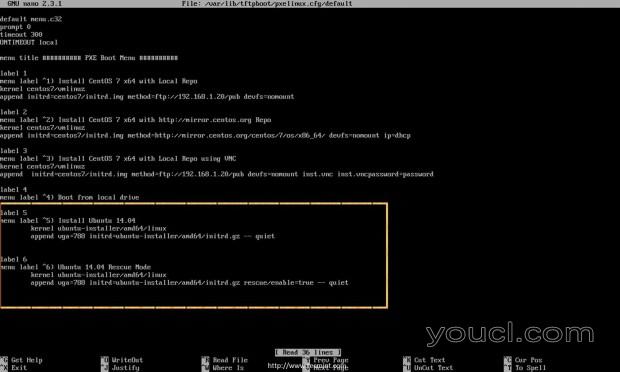
将Ubuntu添加到PXE Boot
注 :如果您想包括其他Ubuntu的架构,遵循同样的上述说明,并相应地对PXE默认菜单配置文件替换标签号码和Ubuntu的安装/ $ architecture_name /目录。
4.在配置PXE菜单配置文件,清理取决于所用方法的来源和使用客户端安装PXE进行测试配置。
---------------------- For CD/DVD Method ---------------------- # umount /mnt
---------------------- For Netboot Method ---------------------- # cd && rm -rf ubuntu-installer/netboot.tar.gz pxelinux.* version.info
下面是一些截图为Ubuntu 14.04 PXE客户端的安装测试。

从PXE菜单中选择Ubuntu
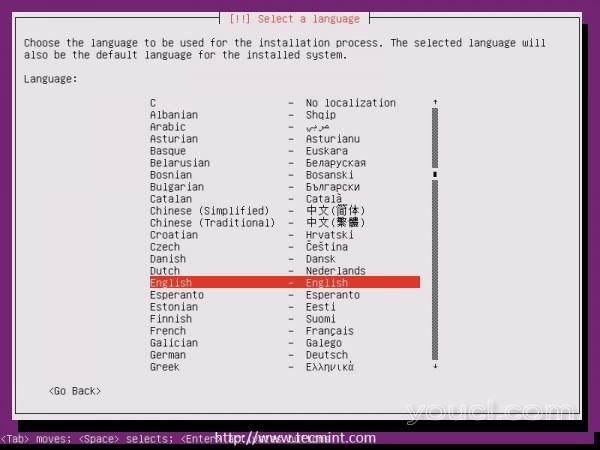
选择Ubuntu安装语言

选择Ubuntu Rescue Mode
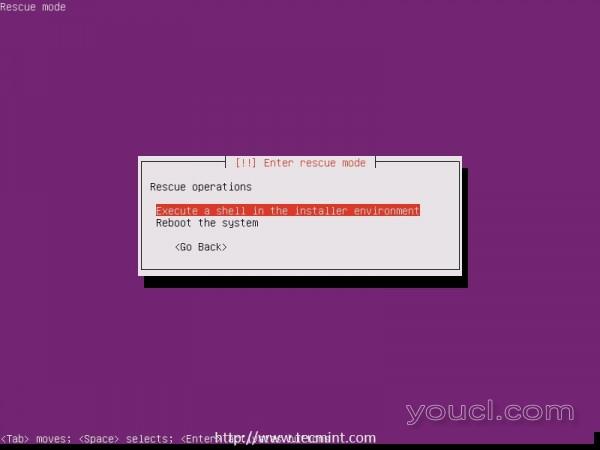
Ubuntu救援模式Shell
第2步:添加Debian 7 Wheezy到PXE菜单
5.添加Debian 7 至PXE服务器,需要相同的步骤Ubuntu服务器版如上所述,作为网络启动存档图像唯一的区别下载链接和来源的目录,也就是现在的debian-installer的名字。
下载Debian的Wheezy网络引导档案,去官方的Debian NETINSTALL下载页面上,选择从网络启动菜单中选择所需的系统架构,然后打从目录列表中的网络引导链接并下载从文件名列表中netboot.tar.gz存档。
尽管Debian的提供网络引导安装源的系统架构,如阿梅尔,IA64,MIPS,PowerPC的,的Sparc等众多,本指南中,我将只讨论64位架构,因为添加其他架构资源的过程几乎一样当前的,唯一的区别是通过debian-installer / $ directory_architecture名 。
因此,要进一步进行,登录到您的PXE服务器 ,用root帐号,并通过发出以下命令Debian的抢7的64位网络启动存档。
# wget http://ftp.nl.debian.org/debian/dists/wheezy/main/installer-amd64/current/images/netboot/netboot.tar.gz
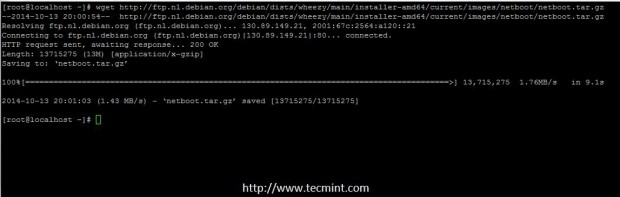
下载Debain 7 Netboot
6. wget的完成下载的netboot.tar.gz文件后,将其解压缩和Debian安装程序目录复制到TFTP服务器缺省路径
运行以下命令。
# tar xfz netboot.tar.gz # cp -rf debian-installer/ /var/lib/tftpboot/
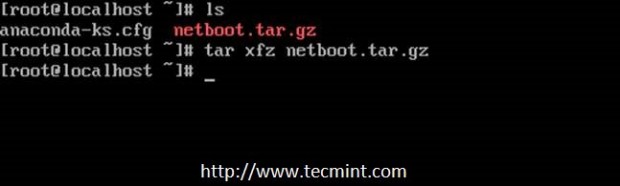
提取Debain 7 Netboot

将Debian 7 Netboot复制到FTP
7.要Debian的Wheezy标签用你喜欢的文本编辑器添加到PXE菜单中 ,打开PXE服务器默认的配置文件,并添加下面的标签。
# nano /var/lib/tftpboot/pxelinux.cfg/default
Debian Wheezy 64位的PXE Label菜单。
label 7 menu label ^7) Install Debian 7 x64 kernel debian-installer/amd64/linux append vga=788 initrd=debian-installer/amd64/initrd.gz -- quiet label 8 menu label ^8) Install Debian 7 x64 Automated kernel debian-installer/amd64/linux append auto=true priority=critical vga=788 initrd=debian-installer/amd64/initrd.gz -- quiet
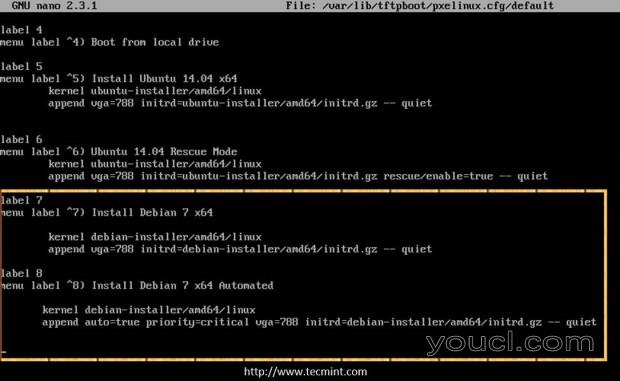
将Debian添加到PXE引导
注意 :如果要添加其他Debian的架构重复上面的步骤,并更换标签号码和Debian安装程序/ $ architecture_name /目录相应的PXE默认菜单配置文件。
8.之前在客户端侧测试配置,通过发出以下命令清理Debian的来源。
# cd && rm -rf debian-installer/ netboot.tar.gz pxelinux.* version.info
9.然后网络引导客户机,然后从菜单PXE安装Debian和安装为常进一步进行。

选择从PXE安装Debian
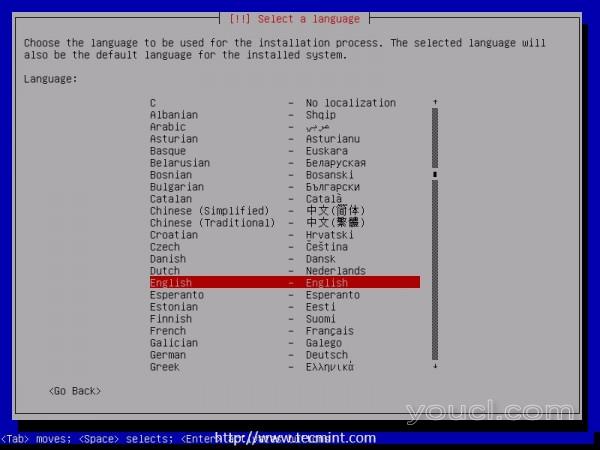
选择Debian安装语言
这是所有从RHEL / CentOS 7 PXE服务器添加和安装Ubuntu或Debian的到您的网络中的客户机所需的步骤。 在我的下一篇文章中,我将讨论如何可以使用RHEL / CentOS 7 PXE网络引导服务器的客户端计算机的Windows 7添加和执行网络安装更复杂的方法。








